10 лайфхаков для настройки чата в Skype

1. Измените шрифт и размер текста
По умолчанию размер текста в Skype небольшой. Но вы можете легко изменить как размер, так и используемый шрифт. Зайдите в меню «Инструменты», выберите «Настройки». На левой боковой панели нажмите «Чат и SMS» и выберите «Внешний вид чата» в раскрывающемся меню. Здесь вы можете настроить шрифт в соответствии с вашими потребностями.
2. Переименуйте свои контакты
Если у вас есть два Olegs в Skype, и вы всегда сбиты с толку и пишете в неправильном направлении, измените имена контактов на те, которые вы понимаете. Для этого нажмите на имя человека. Откроется окно, его название будет указано вверху. При наведении курсора мыши на имя вы увидите небольшую иконку с изображением блокнота сбоку. Нажмите и измените нужное имя.
3. Скрыть индикатор ввода текста
Конечно, вы заметили, что когда кто-то пишет Skype на вас, иногда появляется карандаш, а когда кто-то удаляет написанные слова, карандаш делает то же самое. Если вы не хотите, чтобы другие видели, сколько раз вы пишете и снова удаляете сообщение, просто выключите индикатор печати. Для этого перейдите в меню «Инструменты» → «Настройки» → «Чат и SMS». Выберите «Открыть дополнительные настройки» и снимите флажок рядом с карандашом. Вот и все, теперь никто не узнает о ваших муках при написании.
4. Установите нотификации по слову
Когда вы подключены к общему чату, вас часто отвлекает уведомление о новом сообщении, но вы даже не можете прочитать его, потому что боитесь пропустить что-то важное. В этом случае настройте словесные уведомления. Когда в чате появятся важные слова, вы получите уведомление, иначе вам не о чем будет беспокоиться. Чтобы настроить эти уведомления, вам нужно выбрать «Настройки уведомлений» на вкладке «Беседы».
Выбранные слова будут выделены в чате, поэтому вы сразу же обратите на них внимание.
5. Измените свое последнее предложение
Если вы заметили опечатку после отправки сообщения, вы все равно можете ее исправить. Щелкните правой кнопкой мыши и выберите «Редактировать сообщение». Он снова появится в поле ввода. После внесения изменений нажмите «Enter» и вы отправите правильную версию.
6. Удалить последнее сообщение
Как описано в предыдущем абзаце, вы можете удалить последнее сообщение. При редактировании сообщения рядом с ним появится маленький значок карандаша. Если вы удалите сообщение, появится сообщение «Сообщение удалено» и значок корзины.
7. Удалить анимированные смайлики
Если вас беспокоят анимированные смайлики, вы можете отключить их. Они будут показаны вам в виде статического электричества. Для этого откройте «Инструменты» → «Настройки» → «Чат и SMS» → «Внешний вид чата» и настройте параметры отображения смайликов.
8. Откройте несколько окон чата одновременно.
Если вы общаетесь со многими людьми одновременно, переключаться с одного окна на другое не очень удобно. Лучше всего открыть два окна рядом. Для этого в меню «Вид» выберите «Компактный вид» и откройте все необходимые окна. Чтобы вернуться к обычному виду Skype, вы должны снова открыть меню «Вид» и выбрать «Стандартный режим просмотра».
9. Как перейти на новую строчку
Если вы распечатываете сообщение и нажимаете «Enter», а затем отправляете его, но чтобы получить разрыв строки и переместить предложение в новую строку, вам нужно нажать Shift + Enter. Вы можете изменить комбинацию клавиш, перейдя в «Инструменты» → «Настройки» → «Чат и SMS» → «Открыть дополнительные настройки».
10. Используйте скрытые смайлики
Вы можете просмотреть стандартные смайлики Skype, щелкнув смайлик в верхней части поля, чтобы написать сообщение. Но их не так много, скрытых смайликов еще много. На данный момент, выберите наиболее понравившиеся многим. Вот как их сгенерировать: (wfh) (ошибка) (пьяный) (камень) (poolparty) (дождь) (headbang) (fubar) (ругань) (talk) (e) (o) (~) (mp) (skype) ,

Больше новостей в нашем телеграм канале
Была ли эта статья полезной?
Пользователи, считающие этот материал полезным: 0 из 0
Понравился пост?
Расскажи об этом посте своим друзьям!















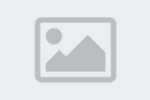




Авторизуйтесь
Для синхронизации избранного и возможности добавлять комментарии
Войти